Создание интернет-магазина может быть сложной, но чрезвычайно полезной задачей. С Mailchimp в вашем распоряжении мощный инструмент для создания привлекательного и функционального интернет-магазина. В этом руководстве вы узнаете, как всего за несколько шагов создать и управлять собственным сайтом электронной коммерции, чтобы эффективно предлагать и продавать товары.
Основные выводы
- Mailchimp позволяет легко создать интернет-магазин.
- Пользователи могут добавлять товары, настраивать варианты оплаты и устанавливать правила доставки.
- Привлекательное представление товаров и управление налогами - залог успеха вашего магазина.
Пошаговое руководство
Шаг 1: Доступ к области магазина
Чтобы создать интернет-магазин, сначала откройте Mailchimp и перейдите на левую боковую панель. Нажмите на пункт "Магазин". Там вы можете начать настройку сайта вашего магазина.
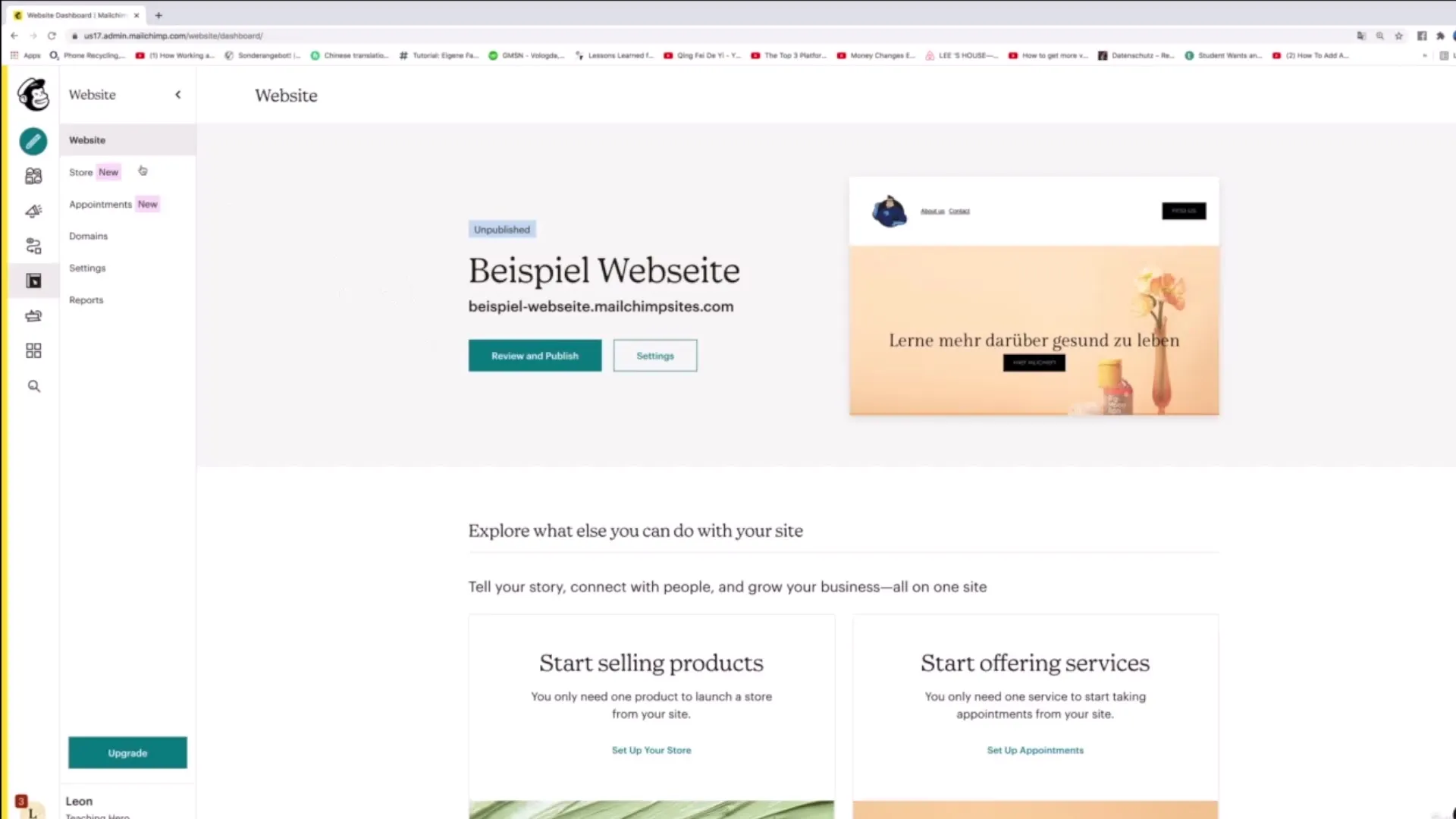
Шаг 2: Задайте название магазина
Теперь вы находитесь в разделе настройки магазина. Здесь у вас есть возможность задать имя для вашего магазина. Это будет название вашего сайта, которое также будет использоваться в URL. Например, введите "Пример интернет-магазина" и нажмите "Продолжить", чтобы продолжить.
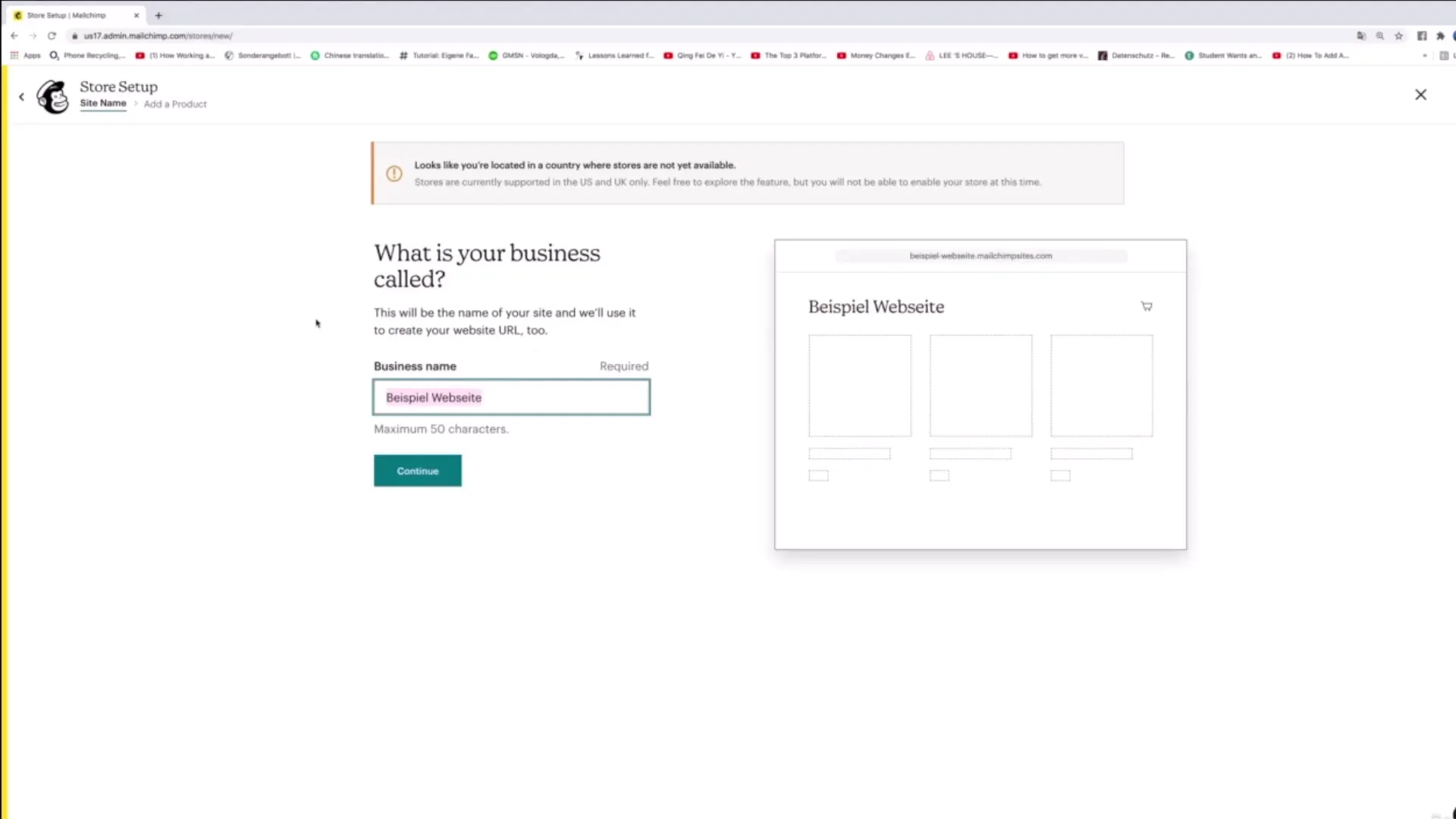
Шаг 3: Загрузите фотографию товара
После определения названия следующим шагом будет загрузка фотографии товара. Нажмите на кнопку "Выбрать изображение" и выберите подходящую фотографию товара с вашего компьютера. Это может быть фотография ноутбука или другого товара.
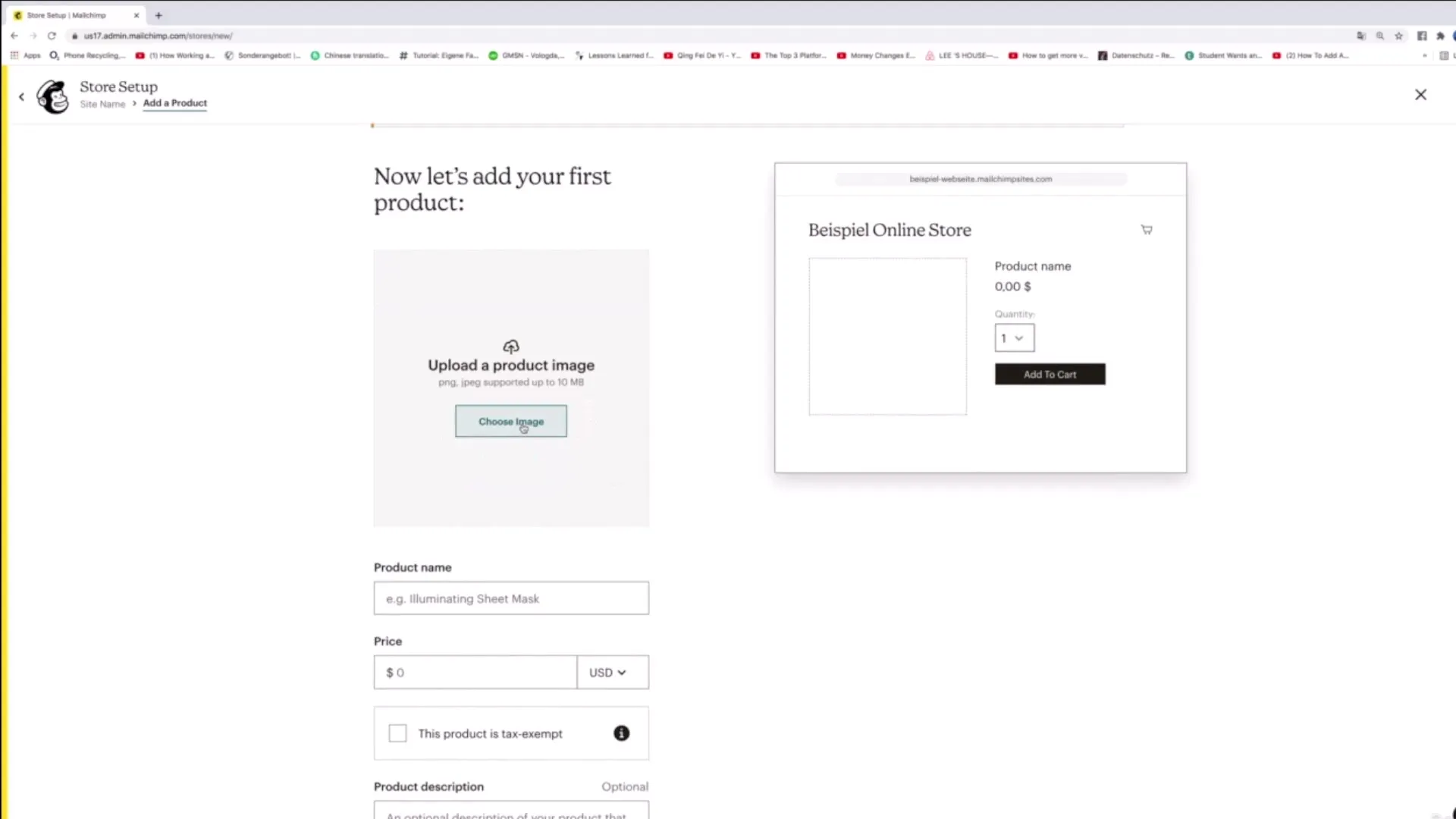
Шаг 4: Введите информацию о продукте
После того как вы загрузили фотографию товара, вы можете ввести информацию о нем. Сюда входят название, описание, количество, цена и информация о том, освобожден ли товар от НДС. Убедитесь, что вы предоставляете точную и понятную информацию.
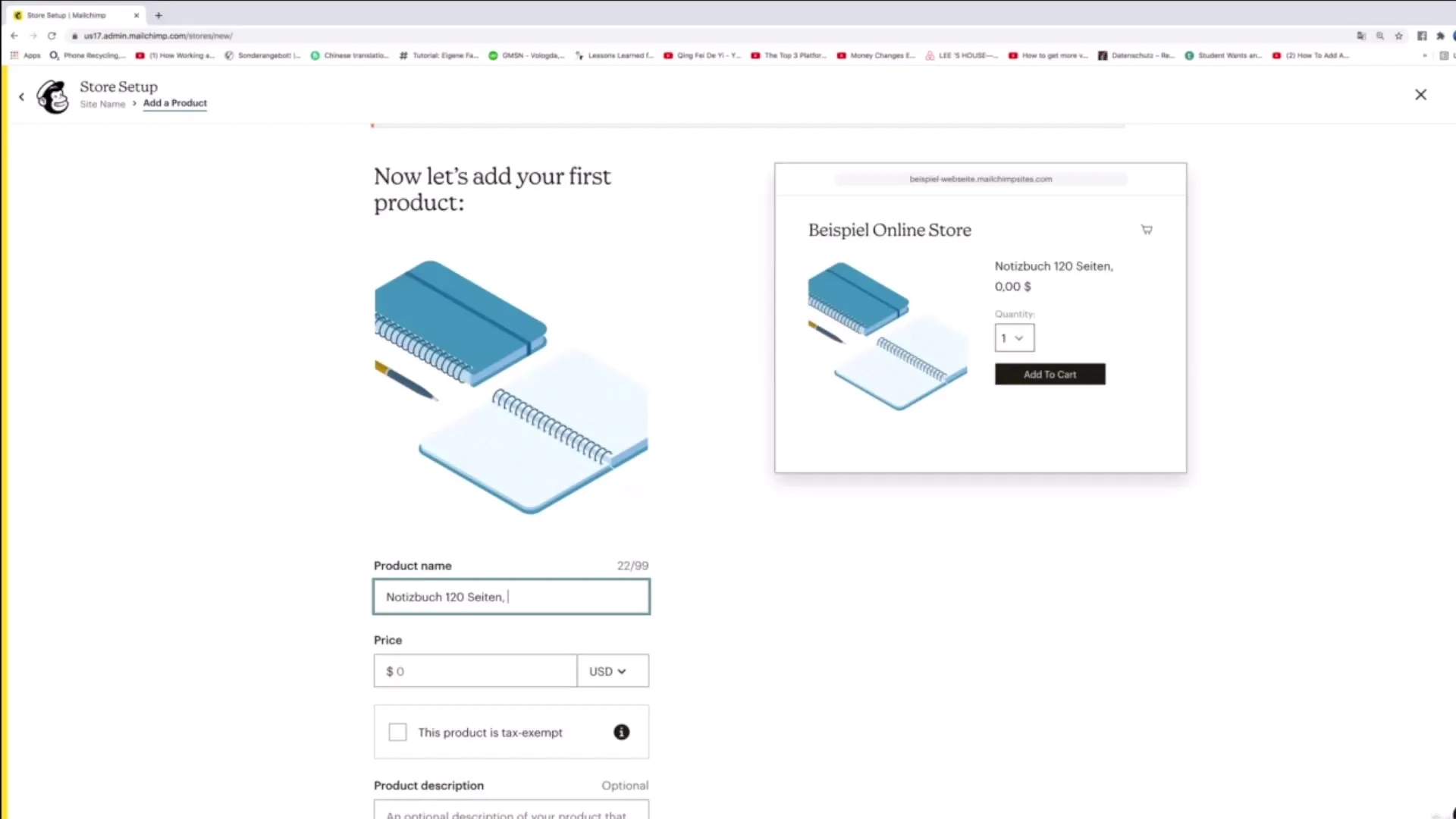
Шаг 5: Описание товара и детали доставки
На этом шаге вы вводите подробное описание вашего продукта. Расскажите покупателям об особенностях и возможностях применения вашего продукта. Затем укажите параметры доставки, включая стоимость доставки и предполагаемое время доставки.
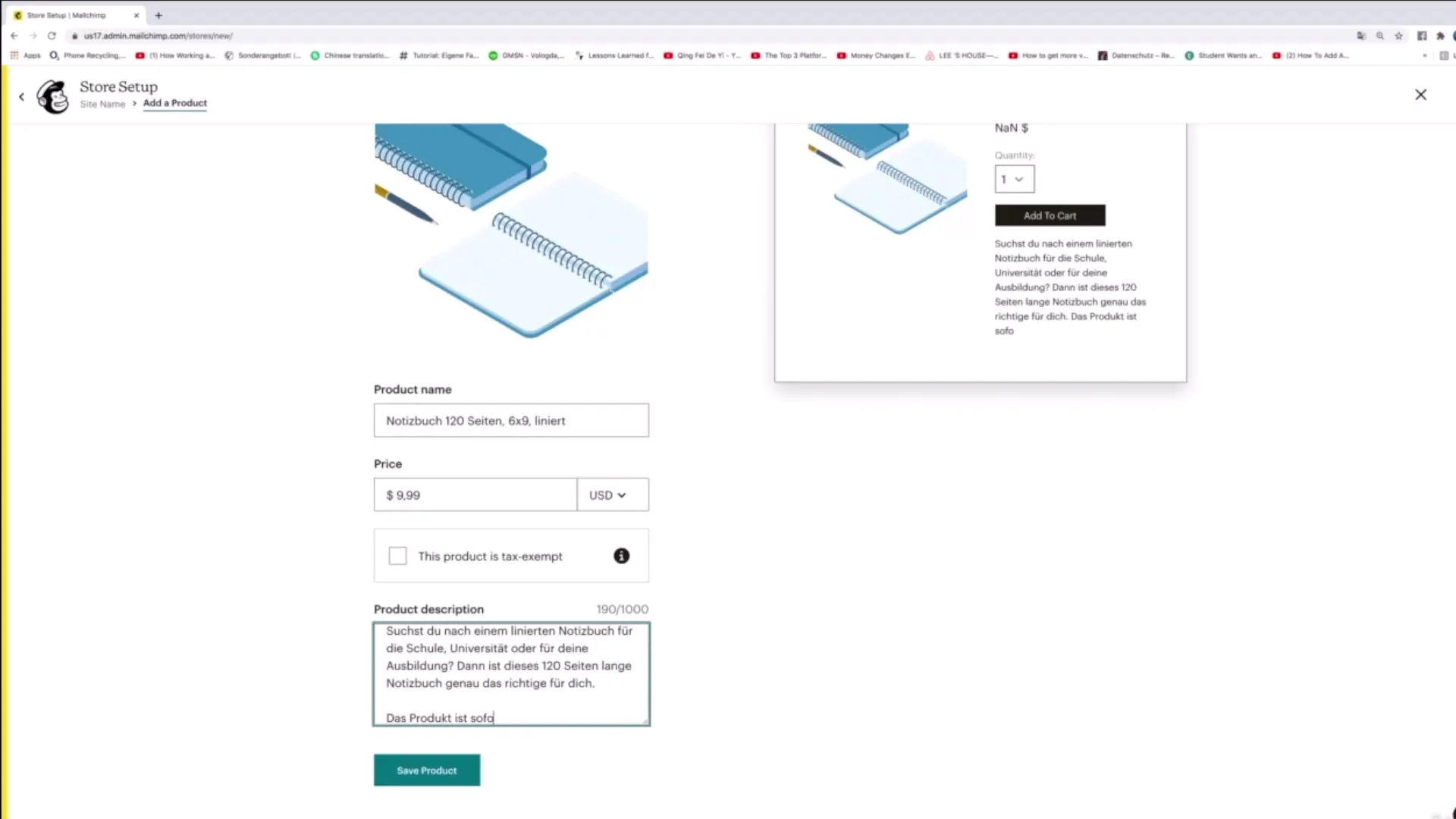
Шаг 6: Настройки оплаты
Теперь пришло время настроить способы оплаты. Для этого перейдите в раздел "Настройка платежей" и выберите "Подключиться к Stripe". Здесь вы можете подключить свой аккаунт Stripe для обработки платежей. Когда ваш магазин будет готов, клиенты смогут безопасно покупать ваши товары.
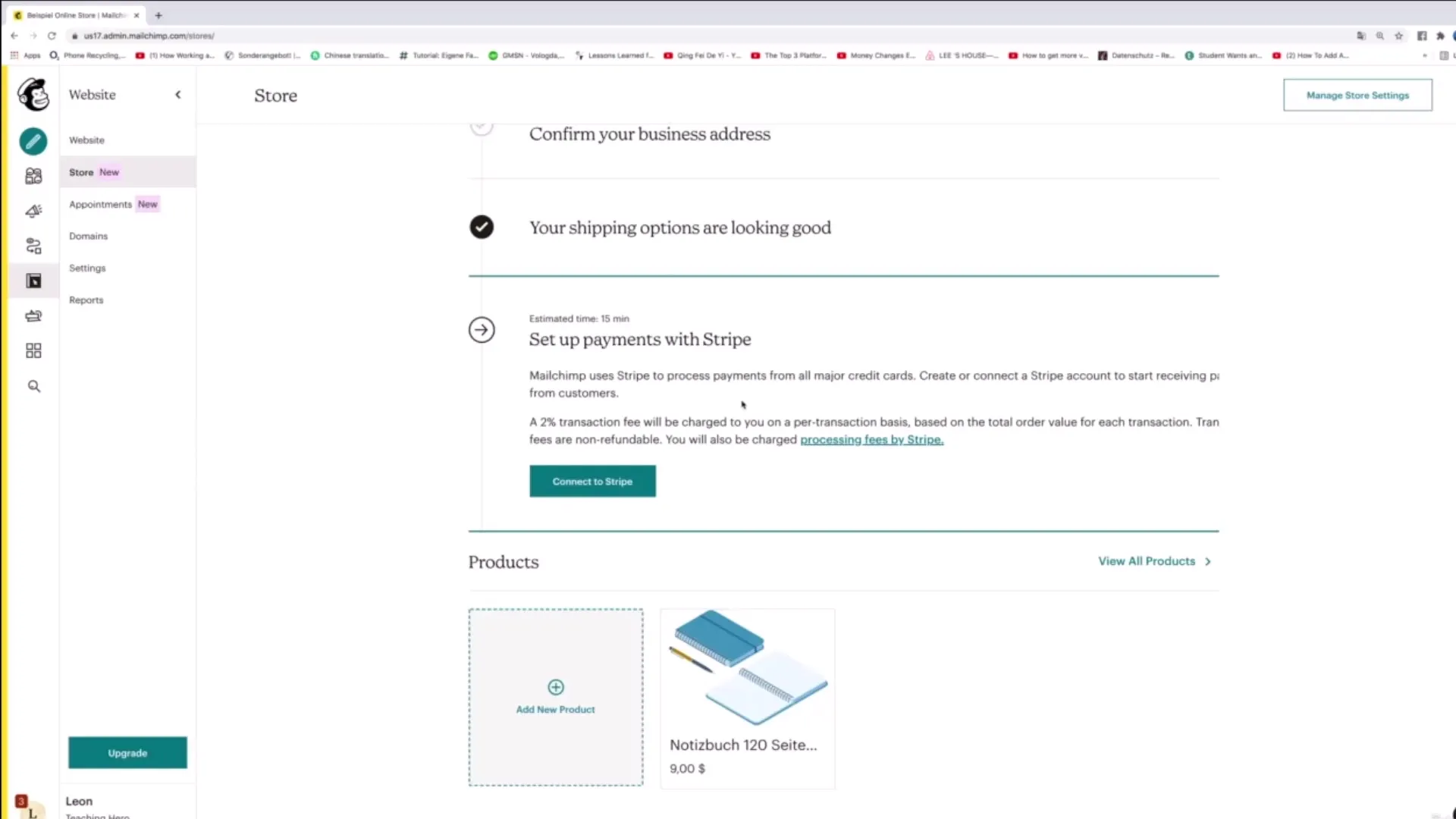
Шаг 7: Настройте варианты доставки
Чтобы предложить покупателям выбор, настройте различные варианты доставки. Определите стоимость стандартной и экспресс-доставки и укажите, сколько времени обычно занимает доставка. Не забудьте создать привлекательное предложение, чтобы повысить стимул к покупке.
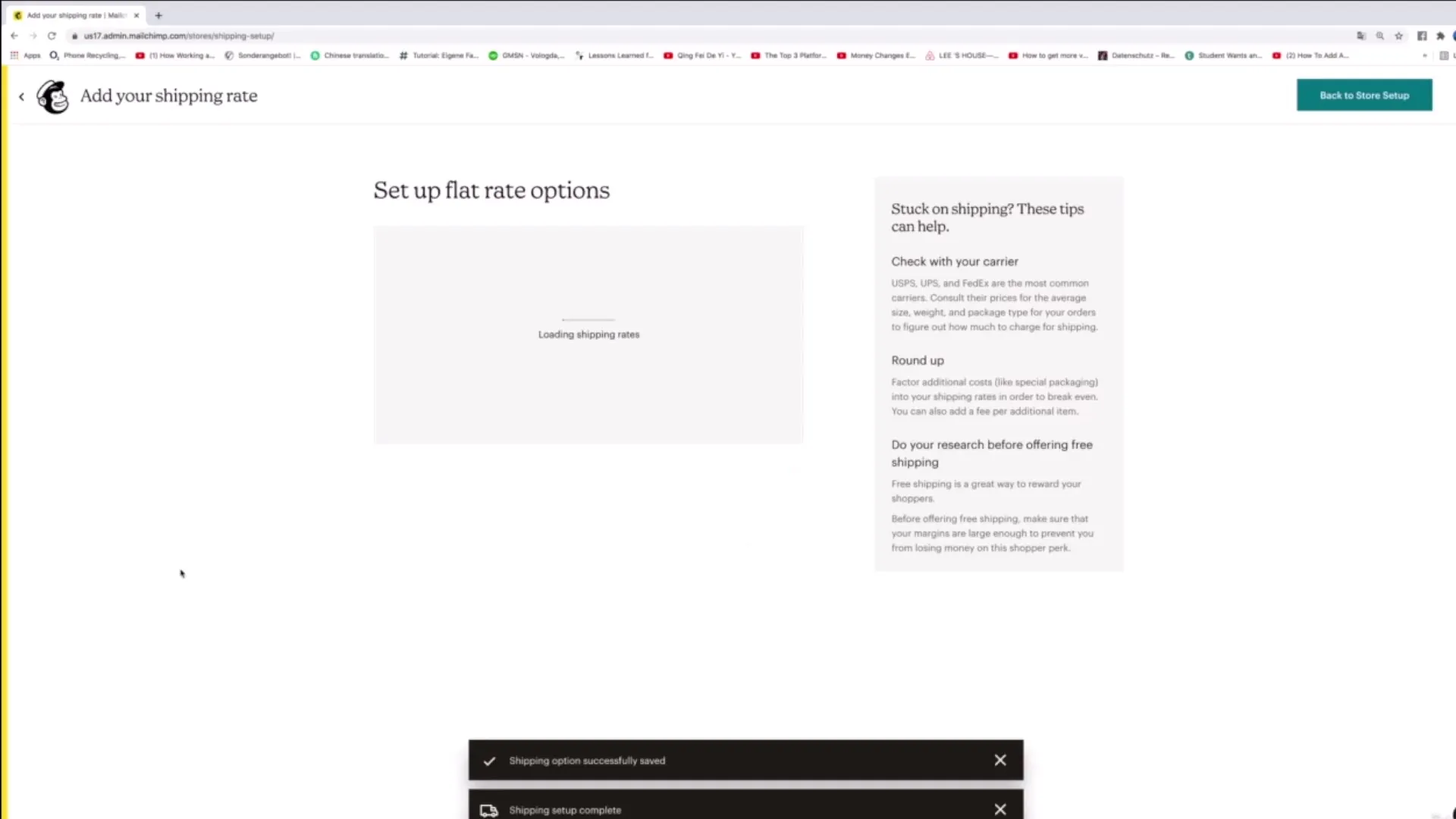
Шаг 8: Проверка и доработка магазина
Прежде чем опубликовать магазин, проверьте все введенные данные и настройки. Убедитесь, что контактная информация и рабочий адрес указаны правильно, чтобы покупатели могли связаться с вами в случае возникновения вопросов или проблем.

Шаг 9: Опубликуйте свой магазин
Когда все готово, вы можете опубликовать свой магазин. Перейдите в раздел "Просмотр всех товаров", чтобы проверить товары. Теперь ваш сайт работает и готов к продаже товаров.
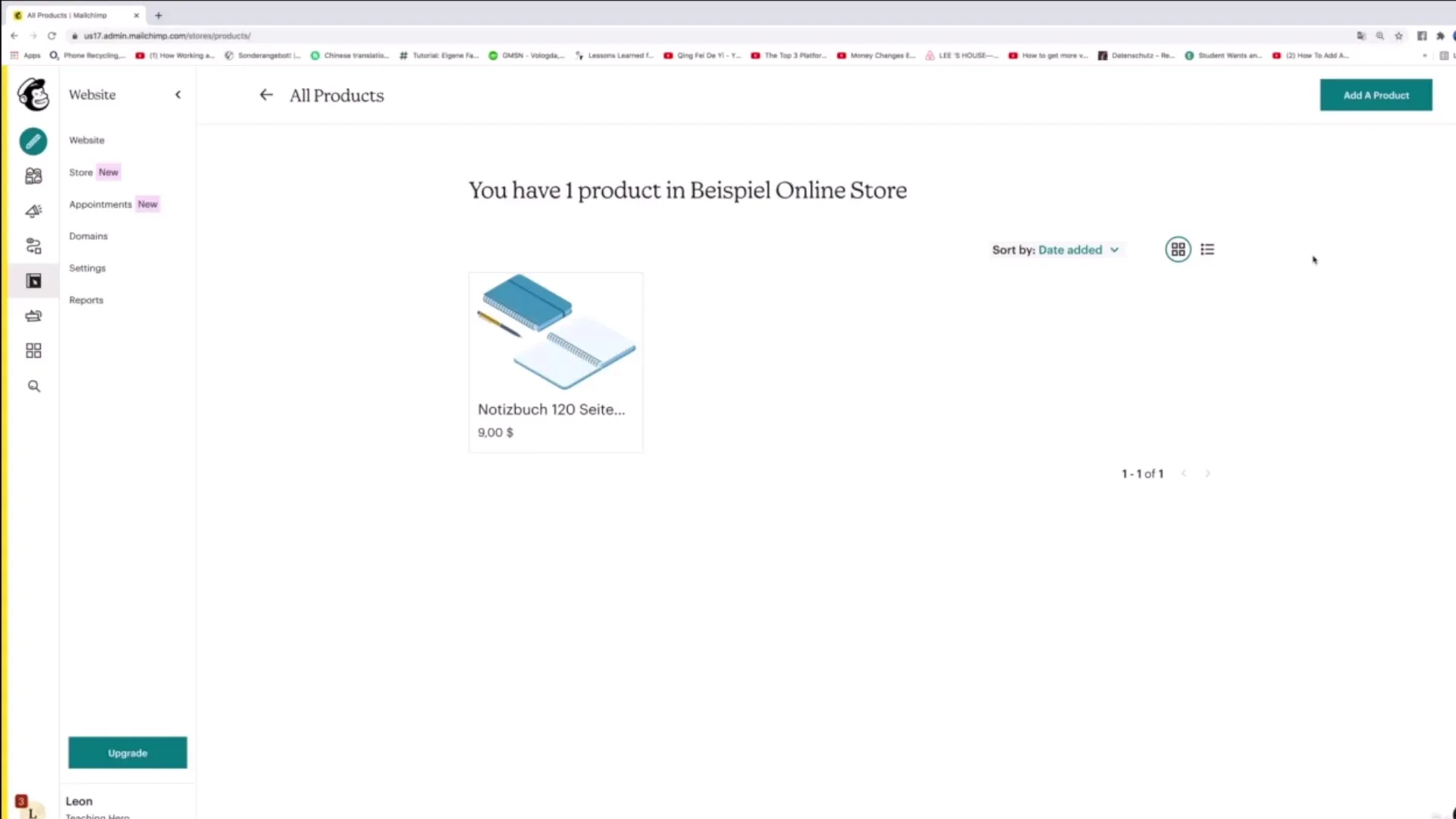
Шаг 10: Управление настройками магазина
Чтобы эффективно управлять магазином, вы можете настроить различные параметры. К ним относятся уведомления о заказах, управление способами оплаты и настройка налогов.
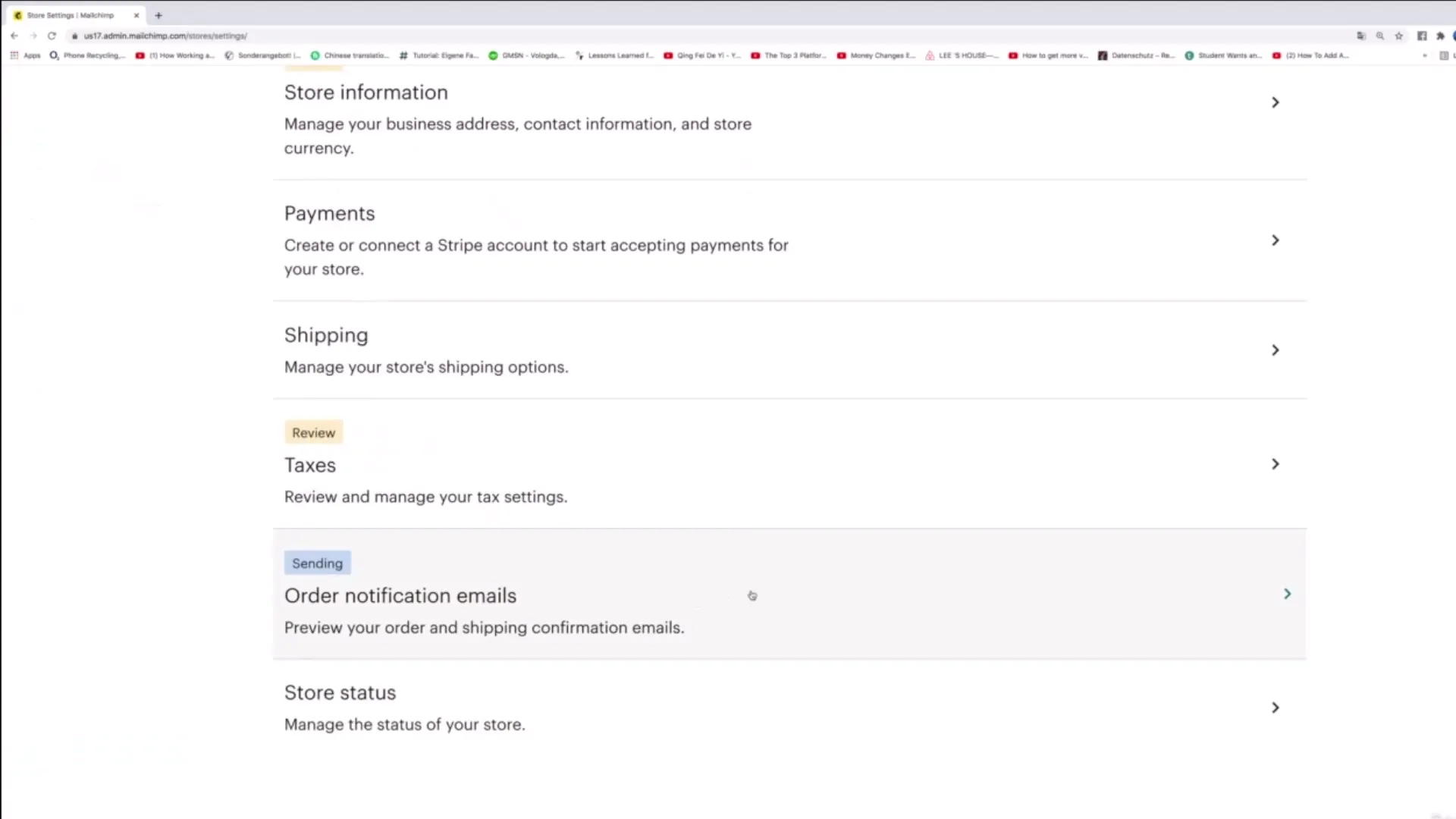
Резюме
Теперь вы изучили все шаги по созданию собственного интернет-магазина с помощью Mailchimp. Начиная с начальных настроек и заканчивая публикацией своего магазина, вы сможете продавать свои товары в Интернете.
Часто задаваемые вопросы
Как добавить товары в мой интернет-магазин?Вы можете добавить товары, нажав на кнопку "Добавить товары" и введя информацию о товаре.
Как настроить параметры оплаты?Перейдите в раздел "Настройка платежей" и подключите свой аккаунт Stripe к Mailchimp.
Что произойдет, если клиенты захотят сделать возврат?Убедитесь, что ваша политика возврата четко изложена на сайте, и укажите адрес для возврата.
Какие варианты доставки я могу предложить?Вы можете добавить стандартные и экспресс-доставки, а также настроить цены и сроки доставки.
Где я могу найти уведомления о заказах? Вы можете управлять уведомлениями о заказах в настройках магазина, чтобы быть в курсе поступающих заказов.


